如何关掉windows安全中心 Win10安全中心关闭方法
更新时间:2024-02-09 11:03:33作者:xiaoliu
Windows安全中心是Windows操作系统中的一个重要组件,它负责监控系统的安全状态并提供相应的安全保护措施,有时候我们可能需要临时关闭Windows安全中心,例如在安装某些软件或进行系统维护时。如何关闭Windows安全中心呢?在Windows 10操作系统中关闭Windows安全中心的方法有很多种,接下来将为大家介绍几种简单且有效的方法。
方法如下:
1.小伙伴们想要将安全中心关闭,首先我们先打开电脑上的Windows设置。方法就是点击电脑左下角的图标后点击倒数第二个【设置】图标。
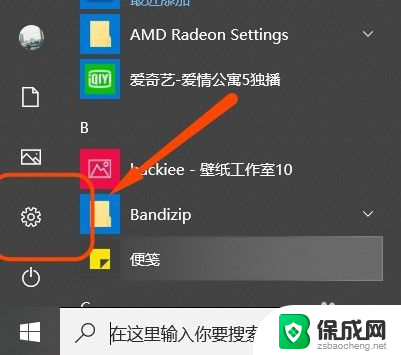
2.这样我们就进入到了Windows设置的主页,然后在众多功能中点击其中的【更新和安全】。接着在页面左侧找到并点击其中的【Windows安全中心】。
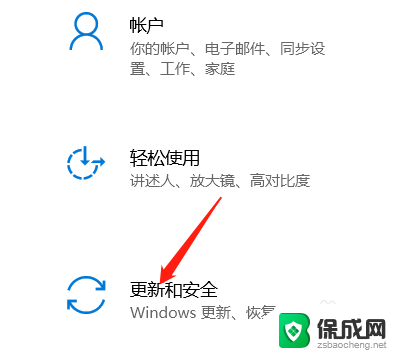
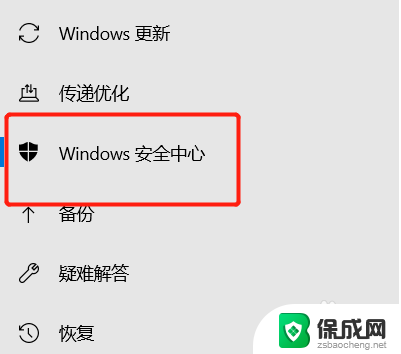
3.接着大家就会发现在页面右侧都是关于电脑上所有的保护区域,所以小编就以【病毒和威胁防护】为例为大家演示应该如何关闭安全保护。
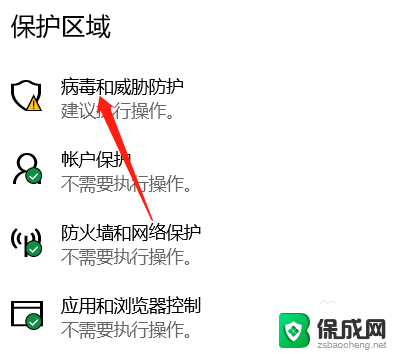
4.点击完之后向下滑动页面找到其中的【管理设置】,点击这个管理设置后小伙伴们就会发现在【实时保护】中是开启。我们就将他关闭掉即可。
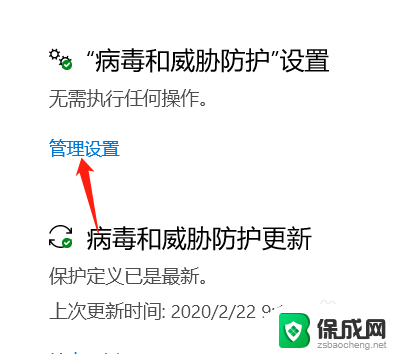
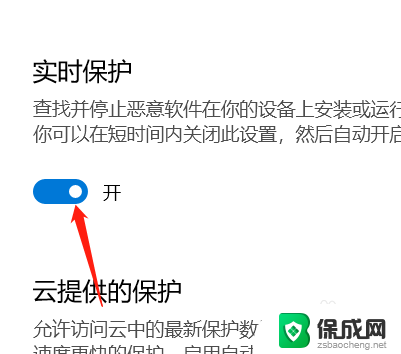
以上就是如何关闭Windows安全中心的全部内容,有遇到相同问题的用户可参考本文中介绍的步骤来进行修复,希望能够对大家有所帮助。
如何关掉windows安全中心 Win10安全中心关闭方法相关教程
-
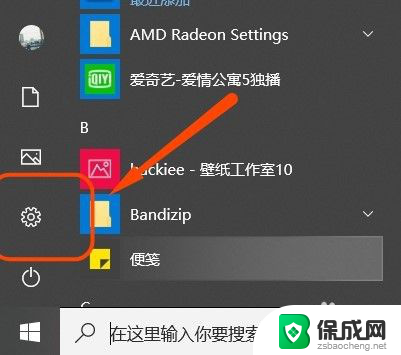 怎样关掉windows安全中心 win10安全中心关闭指南
怎样关掉windows安全中心 win10安全中心关闭指南2024-08-01
-
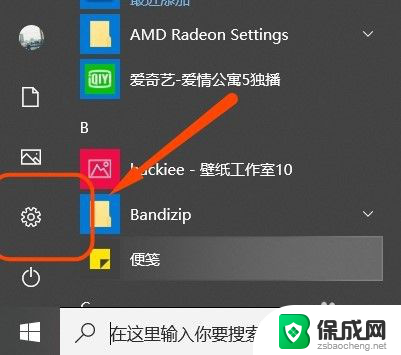 如何关闭电脑安全中心 如何关闭win10安全中心
如何关闭电脑安全中心 如何关闭win10安全中心2023-12-22
-
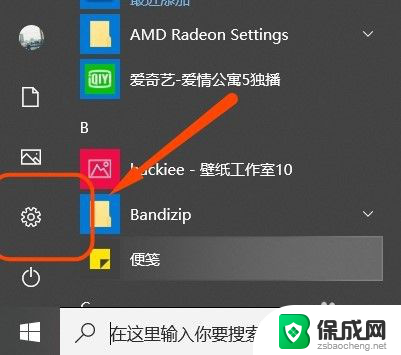 电脑怎么关闭安全中心 win10安全中心关闭设置
电脑怎么关闭安全中心 win10安全中心关闭设置2024-04-14
-
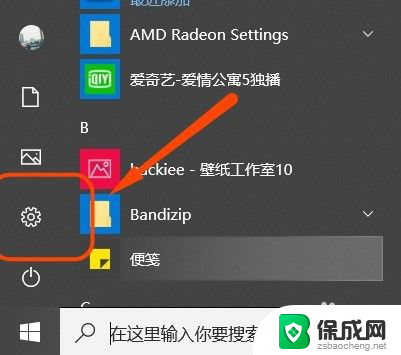 一件关闭win10安全 win10安全中心关闭方法
一件关闭win10安全 win10安全中心关闭方法2024-01-16
-
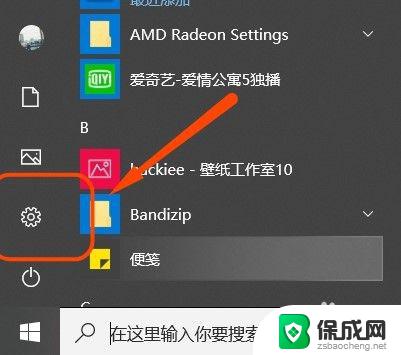 怎么关闭windows10安全 win10安全中心关闭步骤
怎么关闭windows10安全 win10安全中心关闭步骤2023-10-10
-
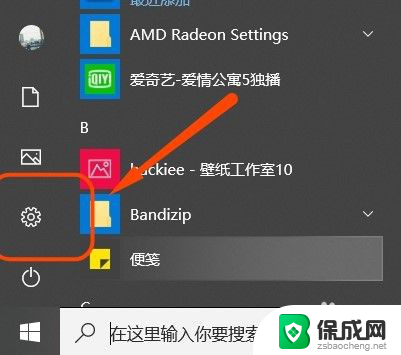 怎样关闭系统安全检测 win10安全中心关闭教程
怎样关闭系统安全检测 win10安全中心关闭教程2023-12-01
- windows10安全中心服务怎么打开 win10安全中心打开失败如何解决
- win10安全中心没有了怎么办 win10电脑安全中心找不到怎么办
- windows没有安全中心怎么办 win10设置里找不到Windows安全中心怎么解决
- win10右下角关闭操作中心 Win7操作中心如何关闭
- 如何增强网速win10 笔记本电脑加快网速方法
- win10如何彻底删除搜狗主页 搜狗浏览器卸载步骤
- 戴尔笔记本开机密码忘了怎么办win10 Windows10开机密码忘了怎么办忘了怎么办
- win10重新分区教程 Windows10怎么分区硬盘
- win10文件夹视频文件显示预览内容 Win10系统文件预览设置方法
- win10如何调声音 笔记本声音调节步骤
win10系统教程推荐
- 1 win10在哪儿看电脑具体型号 查询笔记本电脑型号的步骤
- 2 电脑win10系统怎么调整屏幕亮度 电脑屏幕亮度调节软件
- 3 win10屏幕显示不全怎么办 电脑屏幕显示不全怎么设置
- 4 win10耳机插上电脑怎么没反应 电脑插耳机无声音怎么办
- 5 window屏保怎么关了 windows10屏保如何取消
- 6 win10密码忘记了怎么办的最简单的方法 Windows10开机密码忘记怎么办
- 7 window10桌面图标被隐藏了怎么恢复 电脑桌面图标不见了怎么解决
- 8 win10系统怎么设置屏幕一直亮着 如何让笔记本屏幕一直亮着
- 9 window10开机没声音 电脑突然无声音怎么解决
- 10 win10电脑密码忘了怎么解开 笔记本电脑忘记密码如何重置